win10更換win7界麵,隨著Windows 10操作係統的推出,許多用戶對其全新的界麵風格產生了不適應的情緒,而更喜歡傳統的Windows 7界麵,幸運的是Windows 10提供了一些選項和設置,使用戶能夠將其界麵還原成Windows 7的樣式。本文將介紹如何更換Windows 10界麵以及還原為Windows 7界麵,以滿足用戶的個性化需求。無論是對於那些習慣了Windows 7的用戶,還是對於那些想要嚐試不同界麵風格的用戶來說,本文都將提供有用的信息和指導。
方法如下:
1.打開計算機,發現win10的係統頁麵看著很別扭,操作起來也不方便。我們可以通過第三方軟件來修改,讓win10係統操作頁麵和win7類似。
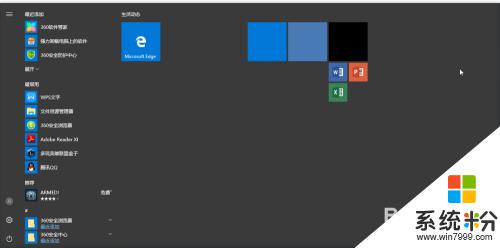
2.打開360安全衛士。能夠實現修改win10風格的軟件很多,360安全衛士修改僅僅為其中一種。打開後會默認進入“電腦體檢”,我們點擊操作界麵右下角的“更多”進行設置。
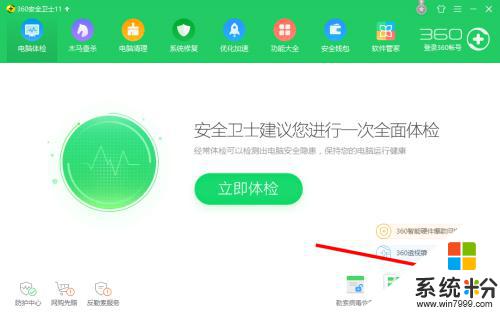
3.找到“win10設置”選項。點擊進入。win10怎麼改成win7風格?win10如何換成win7界麵?
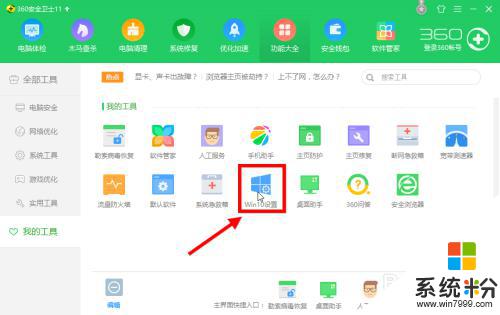
4.或者可以點擊上方菜單欄中的“功能大全”,找到“win10設置”選項後單擊。
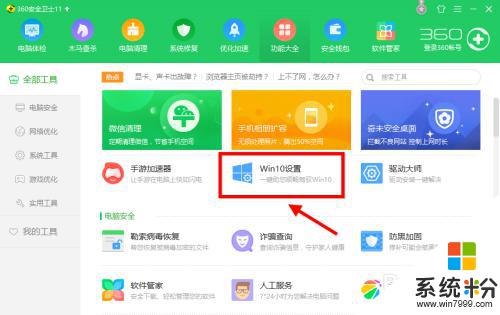
5.點擊上圖所示圖標,幾秒鍾後會跳出下圖所示頁麵。點擊“一鍵設置”後就可以切換成win7操作風格。
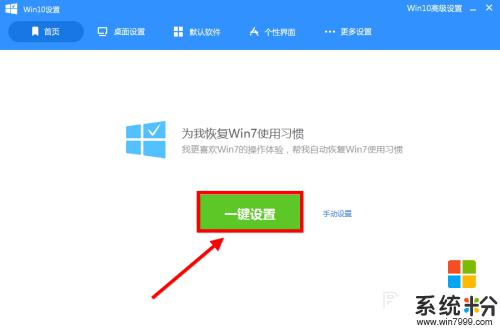
6.點擊“手動設置”。可以選擇部分內容切換風格。適合那些隻有局部不適應win10操作係統的小夥伴。
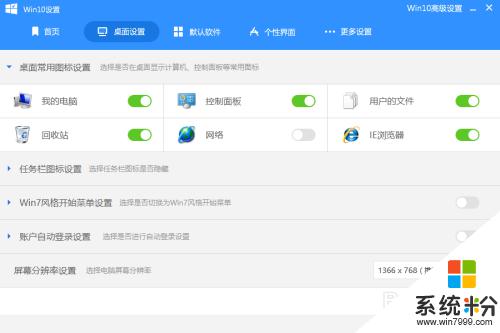
7.設置完成。再回去看菜單欄發現已經切換成win7係統了。
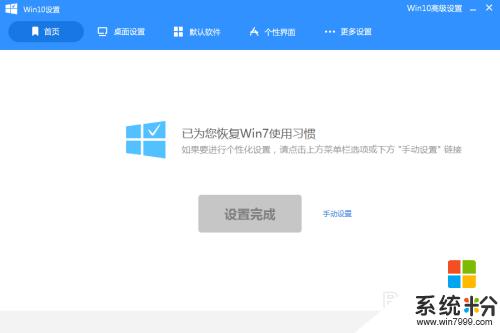
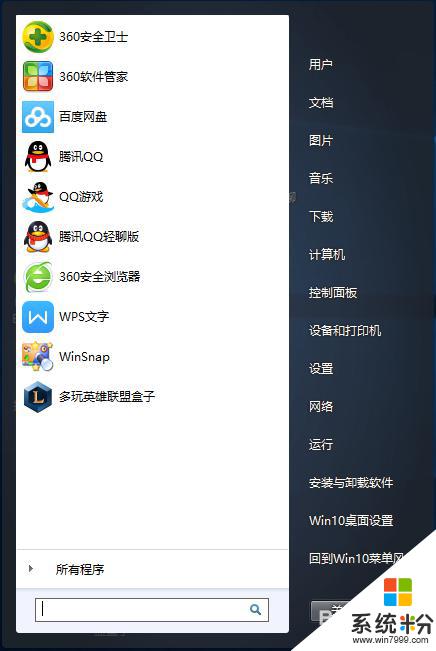
以上是將Win10更換為Win7界麵的全部內容,如果遇到這種情況,您可以根據小編的操作步驟解決問題,此方法簡單快捷,一步到位。
win10相關教程